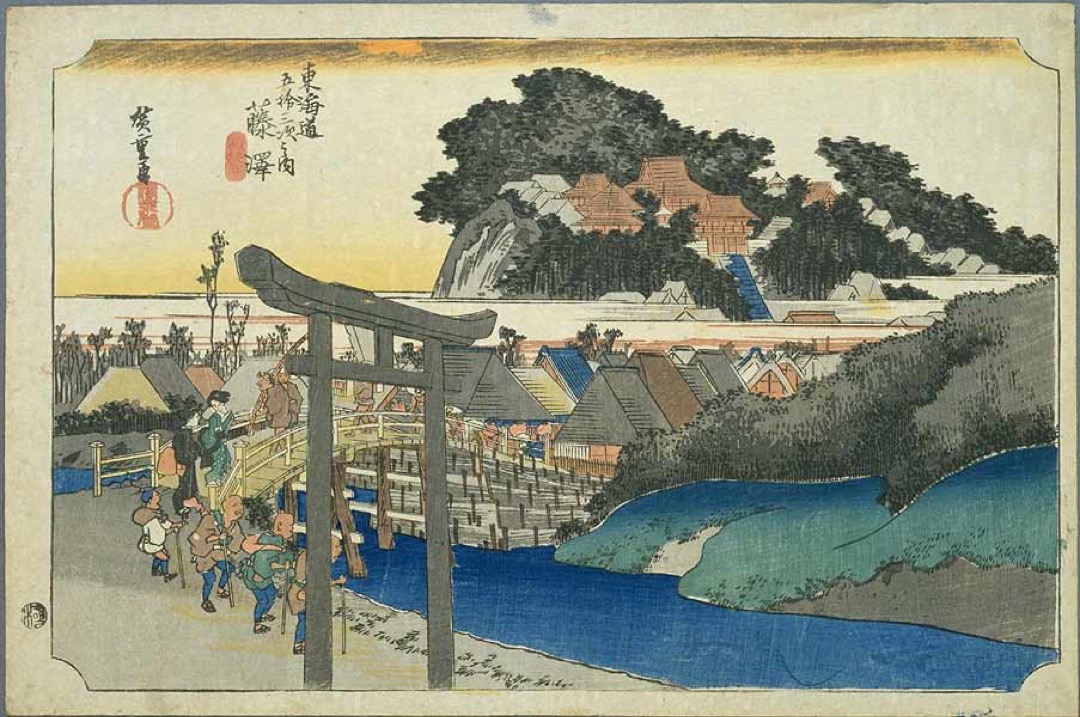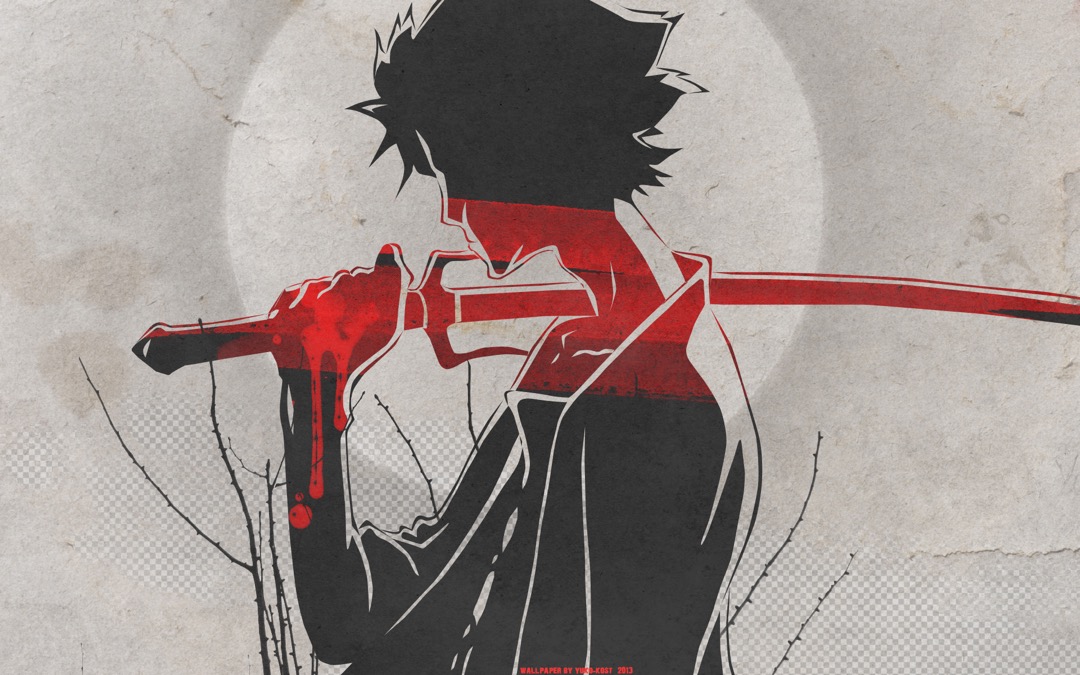NAS + 域名申请实现外网访问群晖
【这也是一篇旧文存档,当时买了一年的域名也已经到期;当时还没有学计算机网络所以对于整个流程也是一知半解,但按照这些教程磕磕绊绊也算是实现了,因此记录如下;现在建站转向了 CNblog,而其他的日常使用则是直接用了群晖自带的 DDNS,速度不是很快,不过就目前的需求来说也是 OK 的了。】
外网访问群晖有很多种方法:
- 群晖本身有个QuickConnect,但貌似很多人反映访问速度不快,不知道现在这个问题解决了没。方案即是输入
username.quickconnect.to或者quickconnect.to/username; 实测在内网环境下会连接到内网的机器地址,而在外网下则是连接到domain:5001(如果已绑定域名的话); - 群晖还有个 EZ-internet,貌似是自动设置转发还是什么,和自己设置DDNS的作用是一样的,比自己设置方便,但支持的路由器有限。
- DDNS。1. 群晖自带有 DDNS—> id.synology.me;2. 花生壳 DDNS;3. 自己申请域名作 DDNS,也是这里采用的方法
准备工作:公网 IP,申请域名
拥有公网IP是采用DDNS方法进行外网访问的条件。查看自己的网络是否为公网可自行百度。
然后就需要申请自己的域名,学生会有优惠,总体来说一年的价格很低。
DNSPOD 网站的 DNS 解析
在 www.dnspod.cn 申请账号,申请完以后,到控制台-域名解析-添加域名,把你申请到的域名添加进去
然后点击域名进入,点击绿色按钮添加记录,主机记录 www,记录类型 A,线路类型选默认,记录值可填写当前的公网IP。(百度ip得到)TTL 600
然后再到用户中心-安全设置那里,创建一个API TOKEN。这时候要记录好 ID 和 Token,用于以后DDNS的设置,ID就是用户名,Token就是密码,万一忘记了也不怕,重新再创建就好了。
修改域名的 DNS
回到你申请的域名的网站修改 DNS。然后点击域名进入,修改 DNS 为 dnspod 提供的 DNS
1 | f1g1ns1.dnspod.net |
这时候可以在电脑运行CMD,ping一下你的域名,如果能ping通,说明设置成功,ping不通可能需要等一下,一般48小时内生效的(我当时是立刻生效的)
1 | ping yourdomian |
至此,完成了域名的DNS,即将域名和IP地址联系在了一起。
群晖 DDNS 设置
接下来进入群晖设置DDNS 控制面板-外部访问-DDNS-新增
服务供应商选择 DNSPOD.cn,主机名称填你的域名,用户名和密码就填写 DNSPOD 的 API 和 TOKEN
然后确定保存,这时候DDNS算是完成了。还差最后一步。
路由器端口转发
百度了一下,相对于DMZ,设置端口转发比较安全
设置好端口映射后,就可以外网在浏览器输入你的域名+外部端口号访问群晖了如 www.yourdomain:port
Reference
- 用自己的域名设置DDNS,外网访问群晖: https://www.moks.cc/?p=9
- 新版水星路由器动态DNS设置教程: https://www.192ly.com/router-settings/mercury/mr-ddns-sz.html